Багато користувачів вважають за краще інсталювати додаткові файлові менеджери в Linux, які б служили заміною встановленим за замовчуванням інструментів. Одним з таких рішень є Midnight Commander, який вже багато років вважається найпопулярнішим і зручним ФМ. Володарі CentOS теж нерідко стикаються з подібним завданням, проте початківці можуть не знати, яким саме чином здійснюється інсталяція подібних програм. Далі ми хочемо продемонструвати два способи виконання поставленої мети, щоб ви змогли вибрати оптимальний і слідувати інструкціям для його успішної реалізації.
Встановлюємо Midnight Commander в CentOS
На жаль, Midnight Commander відсутня в стандартній бібліотеці додатків, тому завантажити через графічну програму цей файловий менеджер не вийде. Залишається тільки два варіанти - офіційні або призначені для користувача репозиторії. Перший спосіб буде оптимальним в тій ситуації, коли ви хочете отримати останню стабільну версію софта, а другий - при потребі самостійно вибрати відповідну збірку. Давайте більш детально зупинимося на кожному з них.
Спосіб 1: Офіційні репозиторії
Суть цього методу полягає в тому, що користувач самостійно вводить певну команду в «Термінал», Щоб запустити процес отримання та інсталяції необхідних архівів. Для цього вказується тільки один аргумент і назва відповідного програмного забезпечення. Для Midnight Commander ця операція виглядає наступним чином:
- запустіть «Термінал» через меню додатків або натисніть стандартну гарячу клавішу Ctrl + Alt + T.
- У рядку введіть
sudo yum install mcі натисніть на Enter. - Дана дія виконується від імені суперкористувача, тому доведеться підтвердити справжність облікового запису, вказавши пароль.
- Далі ви будете повідомлені про те, що зараз почнеться інсталяція пакета певної версії. Підтвердіть це, вибравши варіант y.
- Чекайте завершення установки. Зазвичай вона не займає більше однієї хвилини, оскільки сам пакет займає всього 1,7 мегабайт в стислому стані і 5,6 після розпакування.
- Тепер можете використовувати список додатків для запуску Midnight Commander шляхом натискання по відповідному значку або ж просто ввівши
mcв консолі. - Як бачите, перший запуск пройшов успішно, а це значить, що файловий менеджер працює коректно в поточній термінальній сесії.
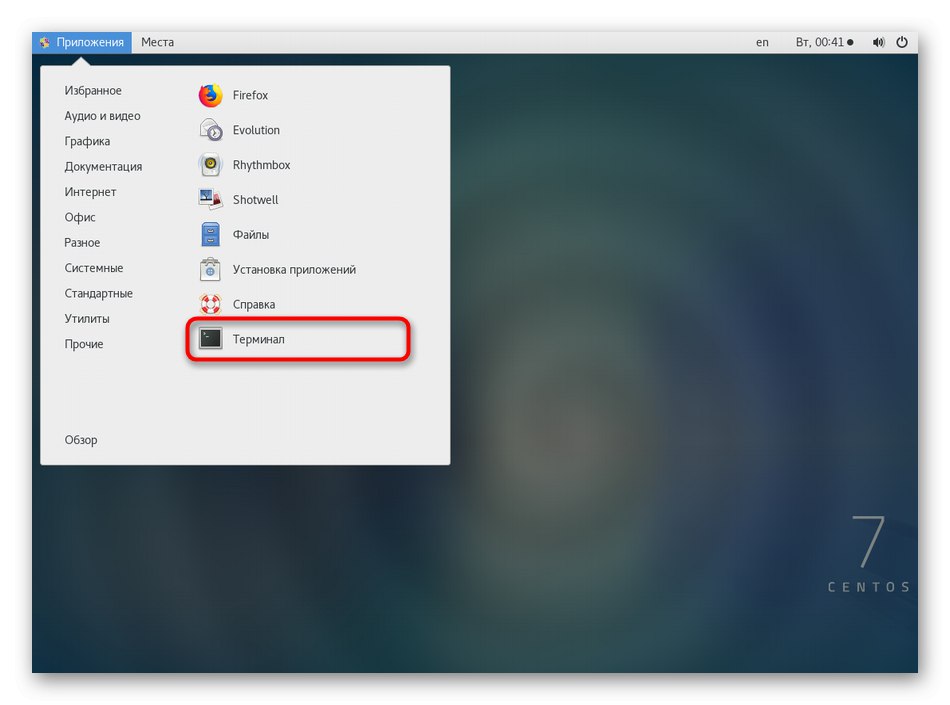
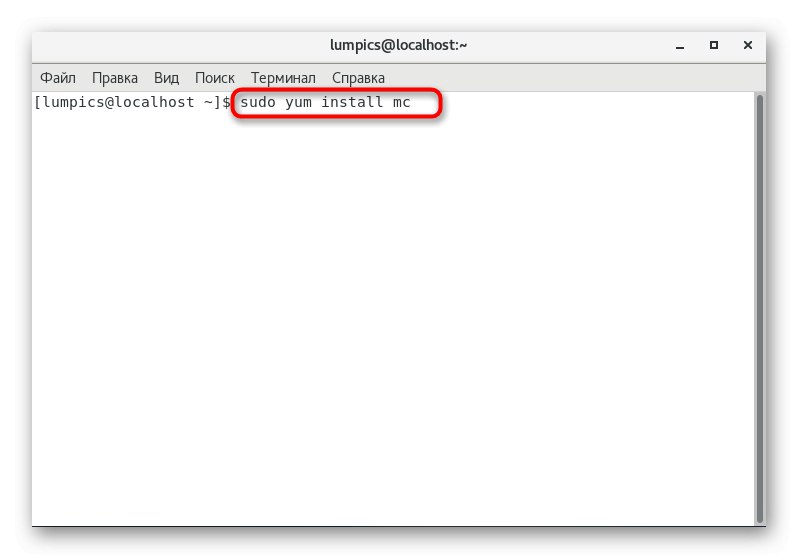
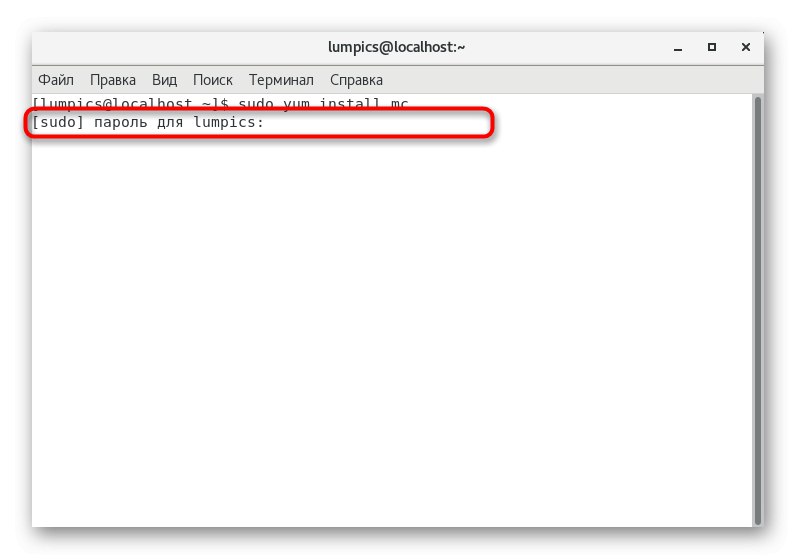
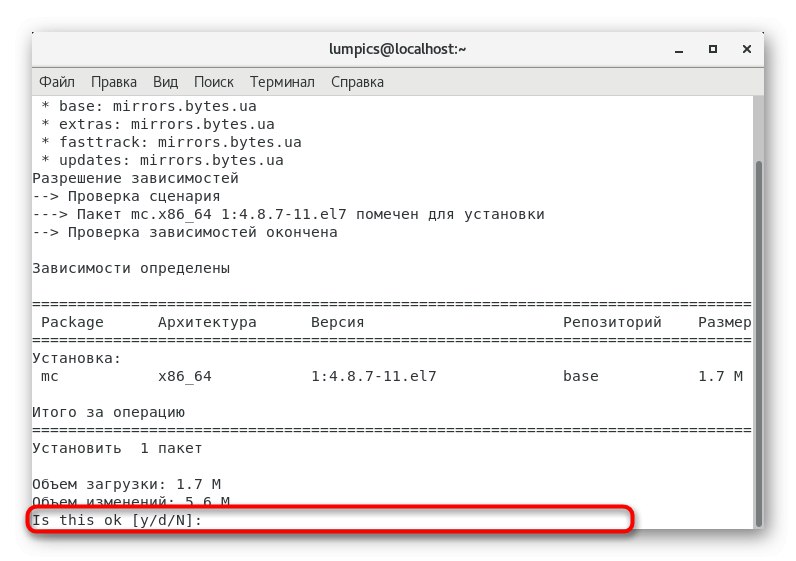
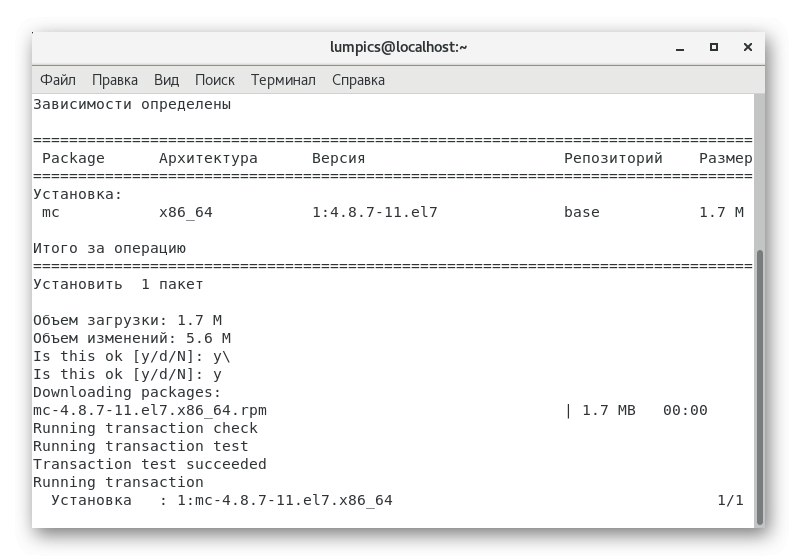
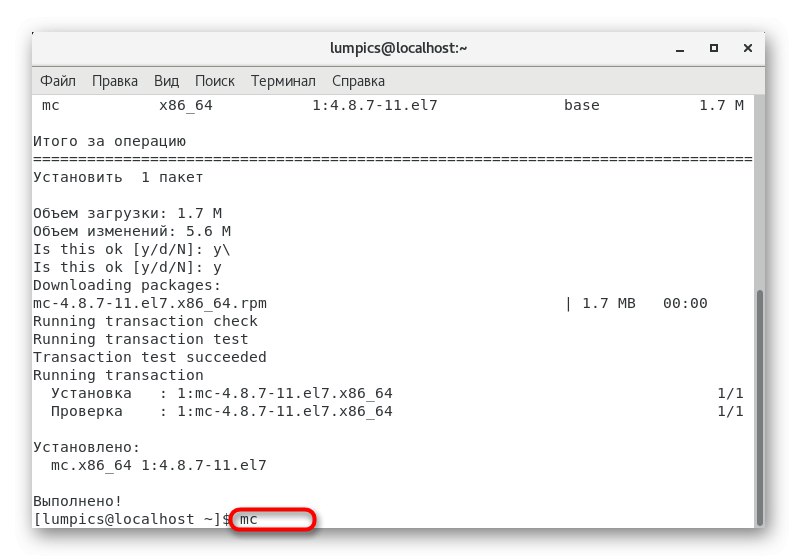
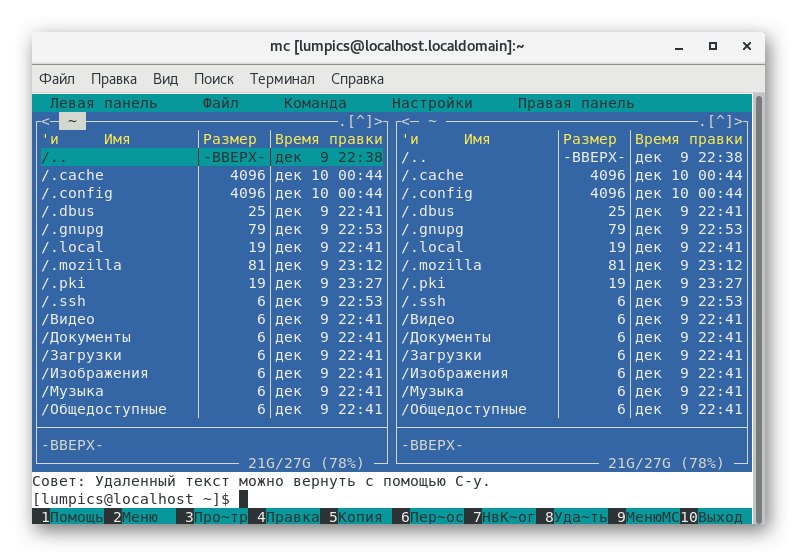
Приблизно таким же чином відбувається інсталяція та інших додатків через офіційні репозиторії, а змінюється при цьому тільки сама назва. Головна умова - наявність активного з'єднання з інтернетом, оскільки всі пакети попередньо завантажуються з мережі. Якщо ви бажаєте інсталювати Midnight Commander на ПК без доступу до інтернету, доведеться задіяти більш складний метод, про який ми і розповімо далі.
Спосіб 2: Користувальницькі репозиторії
Відразу відзначимо, що вся складність цього методу полягає в необхідності розпакування і інсталяції архіву формату TAR.GZ. Якщо раптом ви десь знайшли Midnight Commander в форматі RPM, можете просто запустити цей пакет подвійним лівим кліком миші і слідувати наведених інструкцій, а при його відсутності доведеться вивчити наступне керівництво.
Перейти до призначеного для користувача сховища Midnight Commander
- Скористайтеся посиланням вище, щоб потрапити на сервер зберігання різних версій MC. Тут знайдете відповідний варіант і клацніть по ньому ЛКМ.
- Виберіть варіант "Зберегти файл", Зазначивши пункт маркером, і натисніть на «ОК».
- Чекайте завершення інсталяції, а потім переходите до встановлення. Детально про це написано в іншому матеріалі на нашому сайті, ознайомитися з яким можна, перейшовши за наведеним нижче посиланням.
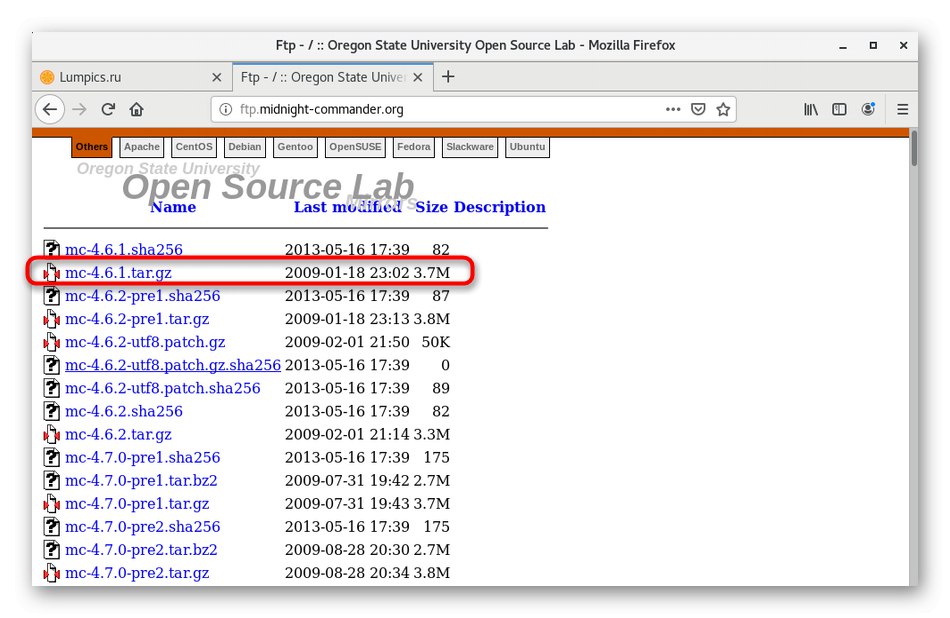
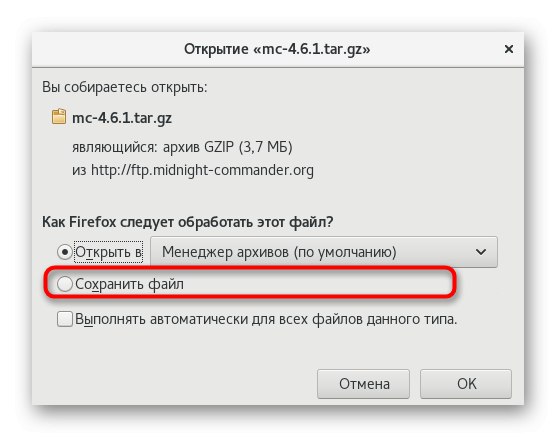
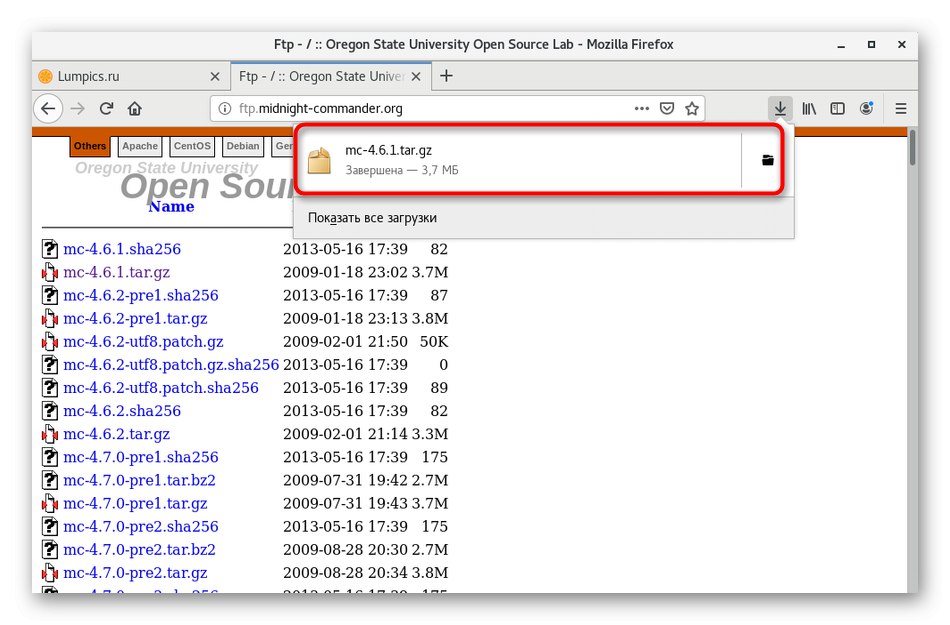
Докладніше: Установка архівів TAR.GZ в CentOS
Це були всі методи, що дозволяють встановити розглянутий файловий менеджер в CentOS. Вам залишилося тільки вибрати зручний і слідувати інструкціям. Якщо раптом ви вирішили, що цей інструмент вам не підходить, рекомендуємо прочитати огляд на інші подібні популярні рішення для Linux в окремому огляді на нашому сайті.
Докладніше: Файлові менеджери для Linux